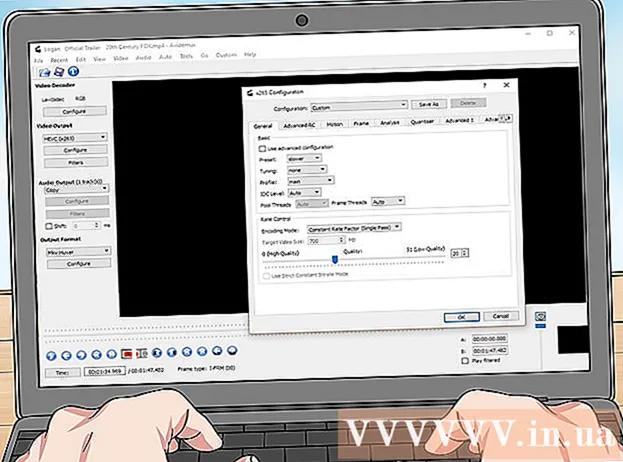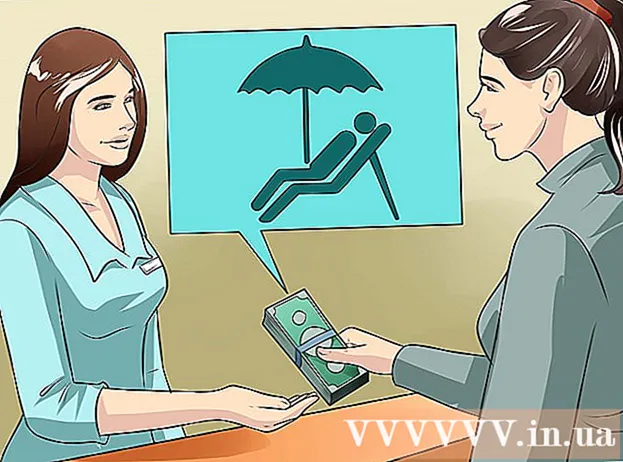Муаллиф:
Gregory Harris
Санаи Таъсис:
16 Апрел 2021
Навсозӣ:
1 Июл 2024

Мундариҷа
- Қадамҳо
- Усули 1 аз 3: Якчанд саҳифаҳои PDF -ро дар як варақ чоп кунед
- Усули 2 аз 3: Ҳамон саҳифаҳои PDF -ро дар як варақ чоп кунед
- Усули 3 аз 3: чопи дуҷониба
- Мақолаҳои шабеҳ
Ба ҷои чоп кардани як саҳифаи PDF дар як варақ, шумо метавонед якбора якчанд саҳифаро чоп кунед. Ин усули чоп N-up номида мешавад, ки дар он "N" шумораи саҳифаҳои PDF (2, 4, 6, ...) аст, ки дар як варақ чоп карда мешаванд. Масалан, чопи 6-то шаш саҳифаи PDF-ро дар як варақи коғазӣ чоп мекунад.Чоп кардани якчанд саҳифаҳои PDF дар як варақ хароҷоти чоп ва партовҳоро коҳиш медиҳад.
Қадамҳо
Усули 1 аз 3: Якчанд саҳифаҳои PDF -ро дар як варақ чоп кунед
 1 Интихоб кунед "Чоп кардан ...". "Файл" -ро клик кунед. Дар менюи афтанда имконоти "Чоп кардан ..." -ро интихоб кунед. Сипас поп-ап ё қуттии муколама пайдо мешавад.
1 Интихоб кунед "Чоп кардан ...". "Файл" -ро клик кунед. Дар менюи афтанда имконоти "Чоп кардан ..." -ро интихоб кунед. Сипас поп-ап ё қуттии муколама пайдо мешавад. - Истифодабарандагони Mac метавонанд миёнабурҳои клавиатураро истифода баранд ⌘ ФармонП.
- Истифодабарандагони Windows метавонанд аз миёнабурҳои клавиатура истифода баранд CrtlП.
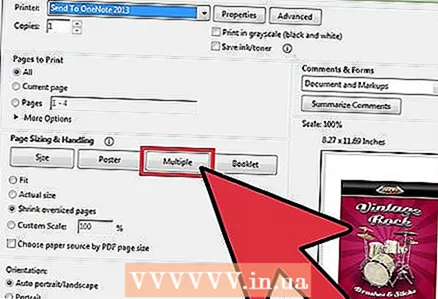 2 Опсияи миқёси саҳифаро тағир диҳед. Қисмати "Масштабкунии саҳифа" -ро ёбед. Менюи афтандаро васеъ кунед. Дар қисмати "Саҳифаи миқёс", интихоби "Якчанд" -ро интихоб кунед.
2 Опсияи миқёси саҳифаро тағир диҳед. Қисмати "Масштабкунии саҳифа" -ро ёбед. Менюи афтандаро васеъ кунед. Дар қисмати "Саҳифаи миқёс", интихоби "Якчанд" -ро интихоб кунед. - Дар версияҳои нави Adobe Reader, ин бахш "Танзими андозаи саҳифа ва корбарӣ" номида мешавад.
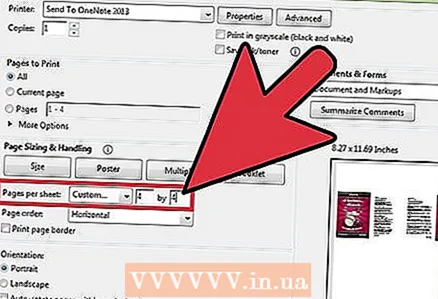 3 Шумораи саҳифаҳои PDF -ро дар як варақ интихоб кунед. Пас аз пахш кардани тугмаи "Якчанд", дар қуттии муколама бояд қисми нав пайдо шавад: "Саҳифаҳо дар як варақ". Менюи афтанда дар паҳлӯи ин интихобро барои интихоби шумораи саҳифаҳои PDF, ки мехоҳед дар як саҳифаи коғазӣ чоп кунед, истифода баред.
3 Шумораи саҳифаҳои PDF -ро дар як варақ интихоб кунед. Пас аз пахш кардани тугмаи "Якчанд", дар қуттии муколама бояд қисми нав пайдо шавад: "Саҳифаҳо дар як варақ". Менюи афтанда дар паҳлӯи ин интихобро барои интихоби шумораи саҳифаҳои PDF, ки мехоҳед дар як саҳифаи коғазӣ чоп кунед, истифода баред. - Дар версияҳои нави Adobe, шумо метавонед шумораи ихтиёрии саҳифаҳоро таъин кунед.
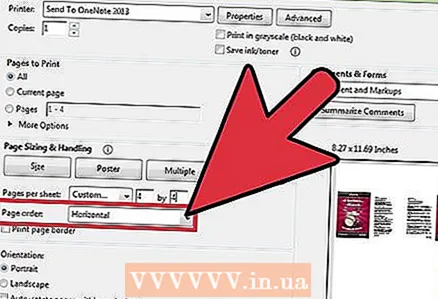 4 Тартиби саҳифаҳоро муайян кунед. Варианти фармоиши саҳифаро пайдо кунед ва менюи афтандаро васеъ кунед. Шумо 4 имконоти интихобро хоҳед дошт: уфуқӣ, уфуқӣ баръакс, амудӣ ва амудӣ баръакс.
4 Тартиби саҳифаҳоро муайян кунед. Варианти фармоиши саҳифаро пайдо кунед ва менюи афтандаро васеъ кунед. Шумо 4 имконоти интихобро хоҳед дошт: уфуқӣ, уфуқӣ баръакс, амудӣ ва амудӣ баръакс. - Агар шумо интихоби "Горизонталӣ" -ро интихоб кунед, саҳифаҳо дар як саф аз чап ба рост ҷойгир карда мешаванд.
- Агар шумо опсияи "Баръакси уфуқӣ" -ро интихоб кунед, саҳифаҳо дар як саф аз рост ба чап ҷойгир мешаванд.
- Агар шумо варианти амудиро интихоб кунед, саҳифаҳо аз кунҷи чапи боло сар мешаванд. Онҳо аз боло ба поён, аз чап ба рост ҷойгир карда мешаванд.
- Агар шумо опсияи "Фармоиши амудӣ баръакс" -ро интихоб кунед, саҳифаҳо аз кунҷи рости боло оғоз мешаванд. Онҳо аз боло ба поён, аз рост ба чап ҷойгир карда мешаванд.
 5 Ҳуҷҷати худро чоп кунед. Барои оғоз кардани чоп, тугмаи "Чоп кардан" -ро клик кунед. Варақаи чопшударо аз чопгар хориҷ кунед.
5 Ҳуҷҷати худро чоп кунед. Барои оғоз кардани чоп, тугмаи "Чоп кардан" -ро клик кунед. Варақаи чопшударо аз чопгар хориҷ кунед. - Барои сарфаи коғаз, ҳарду тарафи ҳуҷҷатро чоп кунед.
Усули 2 аз 3: Ҳамон саҳифаҳои PDF -ро дар як варақ чоп кунед
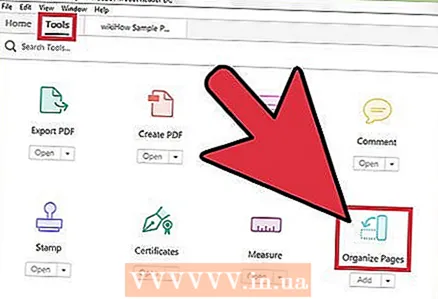 1 Нусхаҳои саҳифаи PDF -ро эҷод кунед. Хусусияти Ташкили Саҳифаҳо, ки шумо метавонед онҳоро барои ташкил ва нусхабардории саҳифаҳои PDF истифода баред, дар версияи ройгони Adobe Reader мавҷуд нест. Пеш аз табдил додани ҳуҷҷат ба PDF нусхаҳои саҳифаҳоро созед. Барои ин шумо бояд амалҳои зеринро иҷро кунед:
1 Нусхаҳои саҳифаи PDF -ро эҷод кунед. Хусусияти Ташкили Саҳифаҳо, ки шумо метавонед онҳоро барои ташкил ва нусхабардории саҳифаҳои PDF истифода баред, дар версияи ройгони Adobe Reader мавҷуд нест. Пеш аз табдил додани ҳуҷҷат ба PDF нусхаҳои саҳифаҳоро созед. Барои ин шумо бояд амалҳои зеринро иҷро кунед: - Ҷадвали "Асбобҳо" -ро клик кунед ва "Ҷойгиркунии саҳифаҳо" -ро интихоб кунед.
- Саҳифа ё саҳифаҳоеро, ки шумо мехоҳед дубора дубора дубора дубора дубора дубора тавлид кунед, интихоб кунед.
- Пуч Crtl ё ⌘ Фармонвақте ки шумо эскизро ба ҷои дигар мекӯчонед.
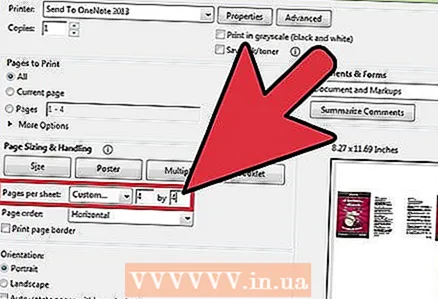 2 "Чоп кардан" -ро интихоб кунед. Барои чоп кардани якчанд саҳифаҳои PDF дар як варақ, шумо бояд танзимоти чопро тағир диҳед.
2 "Чоп кардан" -ро интихоб кунед. Барои чоп кардани якчанд саҳифаҳои PDF дар як варақ, шумо бояд танзимоти чопро тағир диҳед. - Файлро пахш кунед ва Чопро интихоб кунед.
- Қисмати "Миқёси саҳифа" ё "Танзими андоза ва коркарди саҳифа" -ро пайдо кунед ва интихоби "Якчанд" -ро интихоб кунед.
- Менюи афтанда дар қисмати Саҳифаҳо барои як варақро барои интихоби шумораи саҳифаҳои PDF, ки мехоҳед дар як саҳифаи коғазӣ чоп кунед, истифода баред.
 3 Тартиби саҳифаҳоро таъин кунед. Қисми "Тартиби саҳифа" -ро пайдо кунед. Шумо чор варианти интихобро хоҳед дошт.
3 Тартиби саҳифаҳоро таъин кунед. Қисми "Тартиби саҳифа" -ро пайдо кунед. Шумо чор варианти интихобро хоҳед дошт. - Агар шумо варианти уфуқиро интихоб кунед, саҳифаҳо дар як саф аз чап ба рост ҷойгир карда мешаванд.
- Агар шумо Reverse Horizontally ро интихоб кунед, саҳифаҳо дар як саф аз рост ба чап ҷойгир мешаванд.
- Агар шумо варианти амудиро интихоб кунед, саҳифаҳо аз кунҷи чапи боло сар мешаванд. Онҳо аз боло ба поён, аз чап ба рост ҷойгир карда мешаванд.
- Агар шумо варианти амри баръаксро интихоб кунед, саҳифаҳо аз кунҷи рости боло оғоз мешаванд. Онҳо аз боло ба поён, аз рост ба чап ҷойгир карда мешаванд.
 4 Ҳуҷҷати худро чоп кунед. Барои оғоз кардани чоп, тугмаи "Чоп кардан" -ро клик кунед. Варақаи чопшударо аз чопгар хориҷ кунед.
4 Ҳуҷҷати худро чоп кунед. Барои оғоз кардани чоп, тугмаи "Чоп кардан" -ро клик кунед. Варақаи чопшударо аз чопгар хориҷ кунед. - Барои сарфаи коғаз, ҳарду тарафи ҳуҷҷатро чоп кунед.
Усули 3 аз 3: чопи дуҷониба
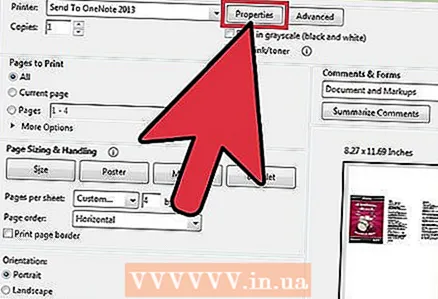 1 Чопи дуплекс дар Windows. Чопи дуплекс ба шумо имкон медиҳад, ки ҳуҷҷатро дар ҳарду саҳифаи варақ чоп кунед.
1 Чопи дуплекс дар Windows. Чопи дуплекс ба шумо имкон медиҳад, ки ҳуҷҷатро дар ҳарду саҳифаи варақ чоп кунед. - "Файл" -ро клик кунед ва аз менюи афтанда "Чоп кардан" -ро интихоб кунед.
- Тугмаи "Хусусиятҳо" -ро клик кунед.
- Ҷадвали "Саҳифа" ва пас "Дуплекс (дастӣ)" -ро интихоб кунед
- Барои чоп кардани ҳуҷҷат тугмаи "OK" -ро клик кунед.
 2 Чопи яктарафа дар Mac. Бо чоп кардани ҳуҷҷат дар ду тарафи варақ, шумо коғазро сарфа мекунед.
2 Чопи яктарафа дар Mac. Бо чоп кардани ҳуҷҷат дар ду тарафи варақ, шумо коғазро сарфа мекунед. - Ҷадвали "Файл" -ро клик кунед ва "Чоп кардан" -ро интихоб кунед.
- Муколамаи чопро бо пахши хиёбони кабуди назди майдони Принтер васеъ кунед.
- Менюи афтанда дар зери майдони Саҳифаҳоро васеъ кунед ва имконоти Тарҳро интихоб кунед.
- Майдони "Чопи дуплекс" -ро ёбед ва аз менюи афтанда "Ҳудуди чап" -ро интихоб кунед.
- Барои чоп кардани ҳуҷҷат тугмаи "Чоп кардан" -ро клик кунед.
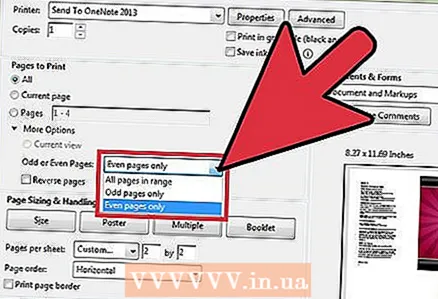 3 Чопи дутарафа дар чопгари яктарафа. Агар чопгари шумо барои чопи дуплекс муҷаҳҳаз набошад, шумо метавонед ҳуҷҷатро дар ду тарафи варақ дастӣ чоп кунед.
3 Чопи дутарафа дар чопгари яктарафа. Агар чопгари шумо барои чопи дуплекс муҷаҳҳаз набошад, шумо метавонед ҳуҷҷатро дар ду тарафи варақ дастӣ чоп кунед. - Ҷадвали "Файл" -ро клик кунед ва аз менюи афтанда "Чоп кардан" -ро интихоб кунед.
- Қисмати Саҳифаҳои Ҷуфт ё Ҷуфтро пайдо кунед ва Танҳо рақамҳои ҷуфтшударо интихоб кунед.
- Қуттии назди опсияи "Баръакс" -ро қайд кунед.
- Барои чоп кардани ҳуҷҷат тугмаи "Чоп кардан" -ро клик кунед.
- Коғазро аз чопгар хориҷ кунед. Агар ҳуҷҷати шумо шумораи тоқи саҳифаҳо дошта бошад, варақи холиро илова кунед.
- Дар табақи коғаз як варақ варақаро ҷойгир кунед. Саҳифаҳои ҷуфтшакл бояд рӯ ба поён ва дар болои саҳифа ба чопгар нигаронида шаванд.
- Интихоб кунед Файл> Чоп> Саҳифаҳои тоқ ё ҷуфт> Танҳо рақамгузорӣшуда> Тартиби баръакс> Чоп кардан.
Мақолаҳои шабеҳ
- Чӣ тавр истифода бурдани Adobe Acrobat
- Чӣ тавр истифода бурдани Adobe Acrobat 9 Pro барои ҳамроҳ шудан ба файлҳои PDF
- Чӣ гуна гузаришҳоро дар Adobe Premiere Pro илова кардан мумкин аст
- Чӣ тавр навсозии Adobe Flash Player дар Linux Mint
- Чӣ тавр дар Adobe After Effects кор кардан мумкин аст
- Чӣ тавр имзо гузоштан дар Adobe Reader